Jautājums
Problēma: kā novērst nestrādājošo vilkšanas un nomešanas funkciju operētājsistēmā Windows 10?
Sveiki, lūdzu palīdziet. Vilkšanas un nomešanas funkcija pārstāja darboties manā Windows 10 klēpjdatorā. Kopš vakardienas es neko nevaru vilkt no darbvirsmas uz mapēm. Man ir jākopē un jāielīmē visi faili mapēs, kas ir kaitinoši. Kādas idejas?
Atrisināta atbilde
Windows operētājsistēmas vilkšanas un nomešanas funkcionalitāti ikdienā izmanto daudzi lietotāji. Šī funkcija ļauj ērti sakārtot mapes, failus un citas lietas, izmantojot tikai peles kustības un klikšķus. Tomēr tas rada problēmas, ja cilvēki nevar vilkt un nomest sistēmu Windows 10.
Ar peles labo pogu noklikšķiniet uz faila vai mapes un atlasot Kopēt vai Izgriezt veic to pašu, jo uznirstošajā izvēlnē tiek parādītas mērķa mapes. Bet problēma ir tā, ka cilvēki ir bezjēdzīgi, kad vilkšanas un nomešanas funkcija nedarbojas Windows 10 ierīcēs.
Tomēr īpašā problēma, kad lietotājs nevar vilkt un nomest operētājsistēmā Windows 10, ir izplatīta vilkšanas un nomešanas funkcijas dēļ, ko vairāk izmanto kā līdzekli. Pastāv nozīmīgāka problēmas iespēja, jo programmu vai atjauninājumu instalēšana var izraisīt noteiktas iestatījuma kļūdas vai neparastu darbību datorā. Vienkāršs risinājums var būt pilna sistēmas restartēšana datorā, taču pastāv iespēja, ka ar to nepietiek.
Tātad, ja jau mēģinājāt pārstartēt iekārtu, lai novērstu, ka vilkšana un nomešana nedarbojas operētājsistēmā Windows 10, skatiet rakstu, lai uzzinātu vairāk par risinājumiem. Mēģiniet atcerēties, vai šīs problēmas rašanās laikā ierīcē esat izdarījis kaut ko neparastu. Jebkurš process saistībā ar lietojumprogrammām vai iestatījumiem var izraisīt problēmas ar galvenajām iekārtas funkcijām. 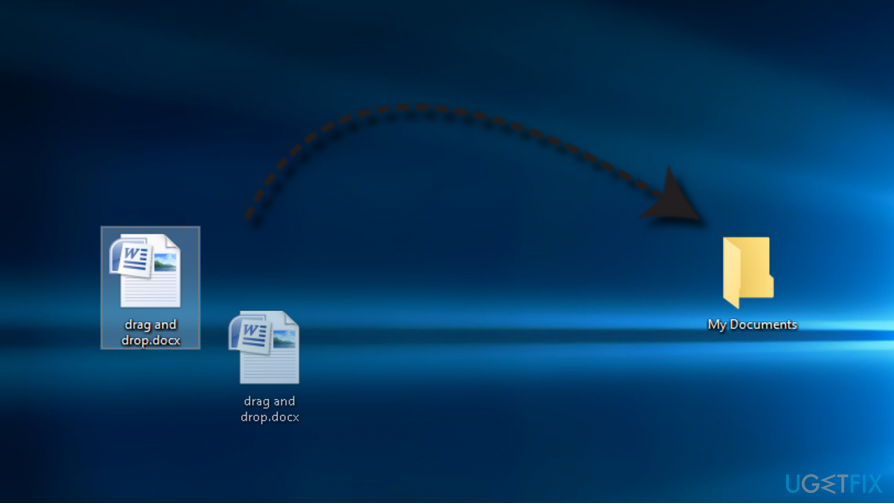
Lai vilktu failu, ir jānoklikšķina uz faila un jāvelk tas uz vēlamo vietu bez papildu pārvietošanas.
Tomēr pēdējo pāris gadu laikā tūkstošiem vai drīzāk desmitiem tūkstošu Windows 10 lietotāju[1] radās problēma, kad vilkšanas un nomešanas funkcija nedarbojas.
Vairumā gadījumu failus nevar vilkt vai pazust, velkot no vienas vietas uz citu. Lai gan tas nenozīmē neatgriezenisku faila zudumu,[2] cilvēkiem bieži ir grūti atrast precīzu vietu, kur fails nejauši tika nomests.
Vilkšanas un nomešanas novēršana, kas nedarbojas operētājsistēmā Windows 10
Lai labotu bojātu sistēmu, jums ir jāiegādājas licencēta versija Reimage Reimage.
Vilkšanas un nomešanas kļūme tika pamanīta pēc jaunināšanas no Windows 7 uz Windows 10. Pie vainas var būt nepareiza sistēmas konfigurācija jaunināšanas procesa laikā. Tomēr Windows tehniķi[3] apgalvo, ka parasti problēma rodas no Windows Explorer korupcijas.
Neuztraucieties, ja nezināt precīzu vaininieku, kāpēc vilkšanas un nomešanas funkcija neizdevās. Pirmkārt, jums vajadzētu palaist skenēšanu iekārtā, izmantojot ReimageMac veļas mašīna X9 un pārbaudiet, vai nav ļaunprātīgas programmatūras, kas var izraisīt šīs problēmas. Šādi rīki var novērst citas problēmas ar jūsu failiem un lietojumprogrammām.
Ja tas neatrisina problēmu, varat atrast visus manuālos labojumus šim jautājumam, tāpēc viss, kas jums jādara, ir jāpiemēro tie pa vienam un jāpārbauda, vai problēma ir atrisināta.
Restartējiet failu pārlūku, lai novērstu, ka vilkšana un nomešana nedarbojas operētājsistēmā Windows 10
Lai labotu bojātu sistēmu, jums ir jāiegādājas licencēta versija Reimage Reimage.
Lai labotu Velciet un nometiet operētājsistēmā Windows, mēģiniet restartēt File Explorer procesu. Nekrītiet panikā, ja pēc procesa atspējošanas darbvirsma uz laiku pazūd. Tas ir normāli. Tas tiks atkopts, tiklīdz process tiks restartēts.
PADOMS. Pirms vilkšanas un nomešanas labojumu skatīšanās ieteicams nokopēt instrukcijas un saglabājiet tos Word failā, jo jūs nevarēsit atvērt pārlūkprogrammu, uzsākot dažus no tiem soļi.
- Atvērt Windows uzdevumu pārvaldnieks (vienlaikus nospiediet taustiņu kombināciju Ctrl + Alt + Delete).
- Atvērt Sīkāka informācija cilni un atrodiet for explorer.exe process.
- Ar peles labo pogu noklikšķiniet uz explorer.exe un atlasiet Beigu procesa koks. Šajā brīdī jūsu darbvirsmai vajadzētu pazust.
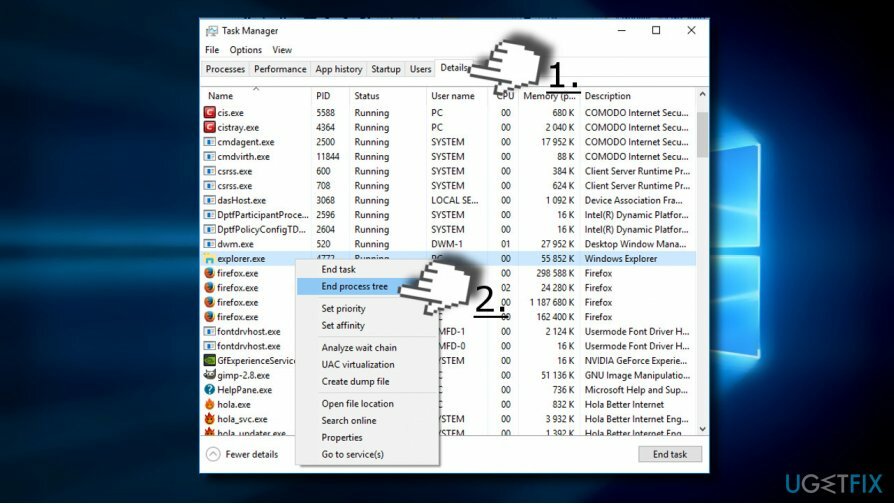
- Tagad atveriet Fails cilni un atlasiet Palaidiet jaunu uzdevumu.
- Ievadiet Explorer un noklikšķiniet uz labi. Process explorer.exe tagad ir jārestartē, tādējādi atgriežot darbvirsmu iepriekšējā stāvoklī.
Rediģējiet reģistra ierakstus, ja sistēmā Windows nevarat vilkt un nomest
Lai labotu bojātu sistēmu, jums ir jāiegādājas licencēta versija Reimage Reimage.
Ja iepriekšējā metode nepalīdzēja, pārbaudiet atribūtu vērtības vērtību Windows reģistrā:
- Nospiediet Windows taustiņš + R un tips regedit skrējienā.
- Klikšķis labi un Jā logā Lietotāja konta kontrole.
- Atrast HKEY_CLASSES_ROOT vērtību kreisajā rūtī un veiciet dubultklikšķi uz tās.
- Atrodi CLSID vērtību zemāk un veiciet dubultklikšķi uz tās.
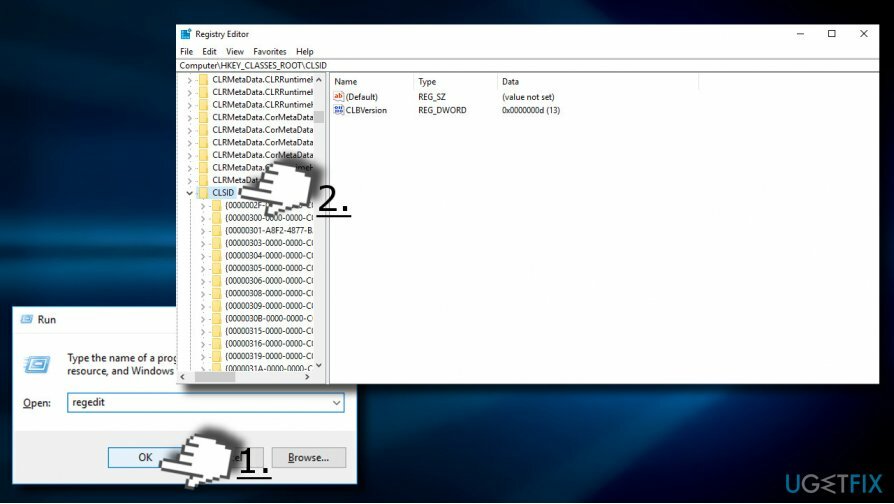
- Tagad atrodiet {679f85cb-0220-4080-b29b-5540cc05aab6}. Ja šīs vērtības nav, nospiediet Ctrl+F un tips 5540cc05aab6 meklēšanas lodziņā.
- Pārbaudiet statusa joslas rindiņu. Tam jānorāda šāds vērtības ielāps: HKEY_CLASSES_ROOT\\CLSID\\{679f85cb-0220-4080-b29b-5540cc05aab6}.
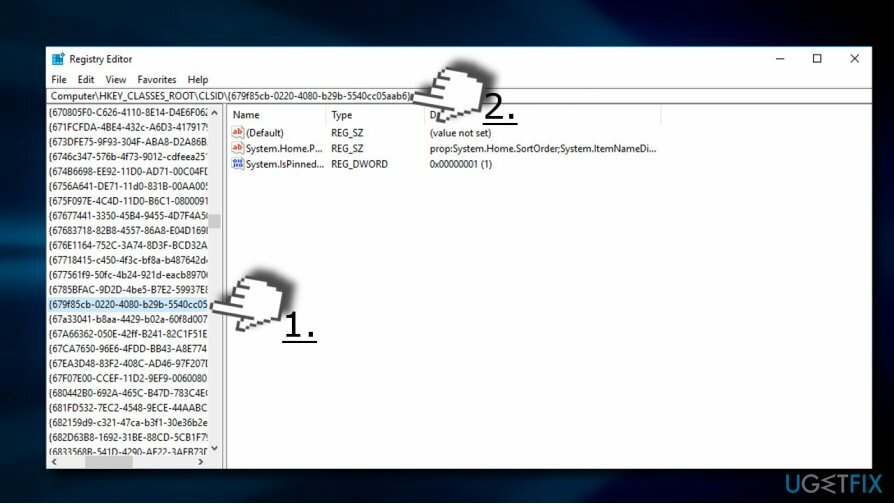
- Atrast Atribūti vērtību labajā rūtī un veiciet dubultklikšķi uz tās. Iestatiet tā vērtību uz a0100000.
SVARĪGI! Ja atribūtu vērtība nav iekļauta reģistrā, tad vilkšanas un nomešanas problēmas vaininieks nav saistīts ar bojātiem reģistra ierakstiem.
Automātiski izlabojiet kļūdas
ugetfix.com komanda cenšas darīt visu iespējamo, lai palīdzētu lietotājiem atrast labākos risinājumus kļūdu novēršanai. Ja nevēlaties cīnīties ar manuālām remonta metodēm, lūdzu, izmantojiet automātisko programmatūru. Visus ieteiktos produktus ir pārbaudījuši un apstiprinājuši mūsu profesionāļi. Tālāk ir norādīti rīki, kurus varat izmantot kļūdas labošanai.
Piedāvājums
dari to tagad!
Lejupielādēt FixLaime
Garantija
dari to tagad!
Lejupielādēt FixLaime
Garantija
Ja jums neizdevās novērst kļūdu, izmantojot Reimage, sazinieties ar mūsu atbalsta komandu, lai saņemtu palīdzību. Lūdzu, dariet mums zināmu visu informāciju, kas, jūsuprāt, mums būtu jāzina par jūsu problēmu.
Šajā patentētajā labošanas procesā tiek izmantota 25 miljonu komponentu datubāze, kas var aizstāt jebkuru bojātu vai trūkstošu failu lietotāja datorā.
Lai labotu bojātu sistēmu, jums ir jāiegādājas licencēta versija Reimage ļaunprātīgas programmatūras noņemšanas rīks.

Piekļūstiet ģeogrāfiski ierobežotam video saturam, izmantojot VPN
Privāta piekļuve internetam ir VPN, kas var novērst jūsu interneta pakalpojumu sniedzēju valdība, un trešās puses no jūsu tiešsaistes izsekošanas un ļauj jums palikt pilnīgi anonīmam. Programmatūra nodrošina īpašus serverus straumēšanai un straumēšanai, nodrošinot optimālu veiktspēju un nepalēninot darbību. Varat arī apiet ģeogrāfiskos ierobežojumus un skatīt tādus pakalpojumus kā Netflix, BBC, Disney+ un citus populārus straumēšanas pakalpojumus bez ierobežojumiem neatkarīgi no jūsu atrašanās vietas.
Nemaksājiet izspiedējvīrusu autoriem — izmantojiet alternatīvas datu atkopšanas iespējas
Ļaunprātīgas programmatūras uzbrukumi, jo īpaši izspiedējprogrammatūra, neapšaubāmi rada vislielāko apdraudējumu jūsu attēliem, videoklipiem, darba vai skolas failiem. Tā kā kibernoziedznieki datu bloķēšanai izmanto spēcīgu šifrēšanas algoritmu, to vairs nevar izmantot, kamēr nav samaksāta izpirkuma maksa bitkoinā. Tā vietā, lai maksātu hakeriem, vispirms jāmēģina izmantot alternatīvu atveseļošanās metodes, kas varētu palīdzēt atgūt vismaz daļu zaudēto datu. Pretējā gadījumā jūs varat arī zaudēt savu naudu kopā ar failiem. Viens no labākajiem rīkiem, kas varētu atjaunot vismaz dažus šifrētos failus - Data Recovery Pro.
Lasiet citās valodās
• Español
• Français
• Deutsch
• Polski